arduino zion图形编程安装教程
炫酷拉风
-
新品特价
-
时尚
-
诚信品牌
-
跨新年
-
全国包邮
Arduino zion图形编程安装教程
没有安装图形编程时打开arduino软件工具选项
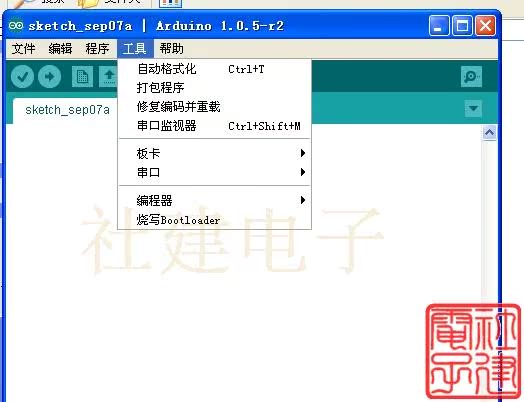
下面开始教大家怎么安装
第一步:点击Arduino软件上方【文件】
下拉项选择【参数设置】
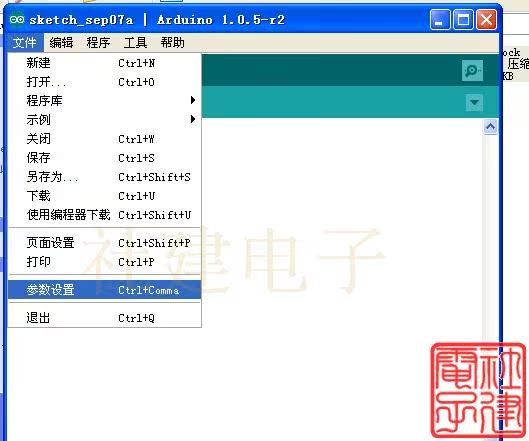
记住程序库位置在硬盘哪里,框内就是
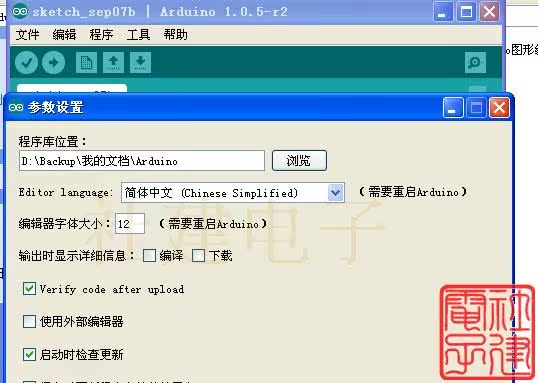
找到这个文件夹,里面什么都没有,别急,继续往下看
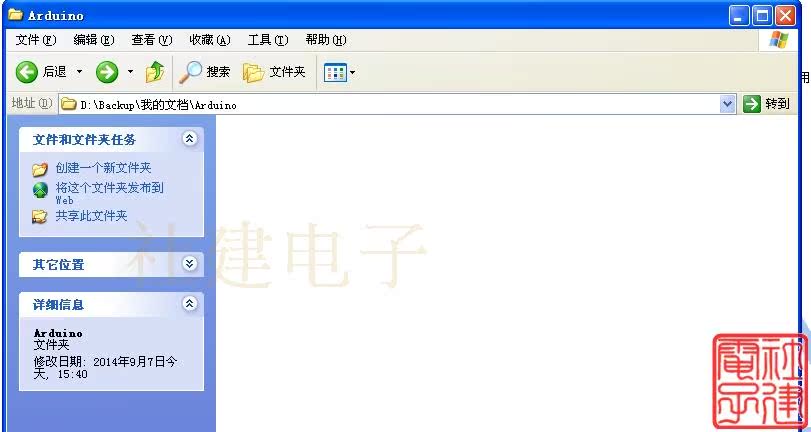
鼠标右键点击空白处,选择【新建】——【文件夹】


给文件夹输入名字tools

鼠标左键双击进入tools文件夹,点击空白处新建一个文件夹
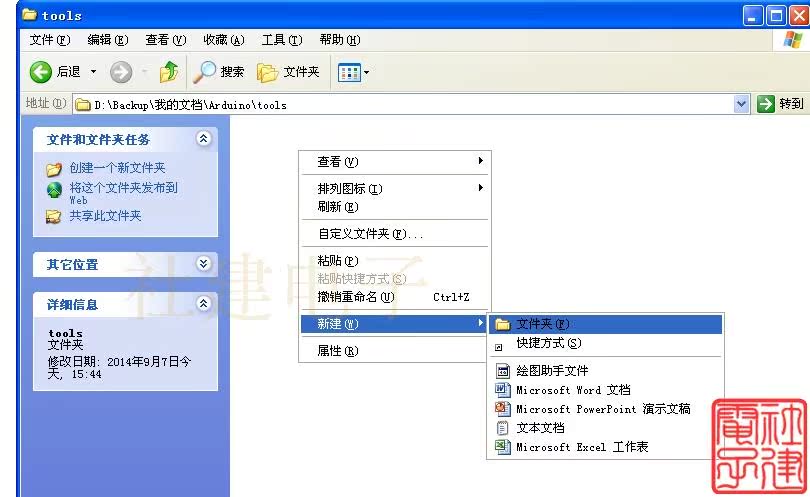
文件夹命名为ArduBlockTool 【注意大写字母,别错了】
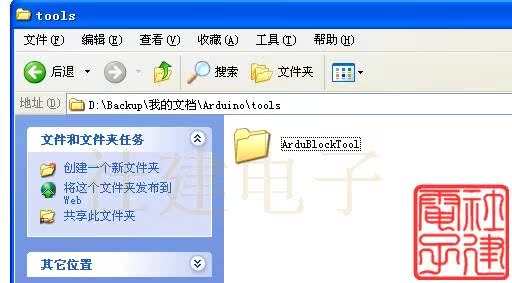
进入ArduBlockTool文件夹,再新建一个tool文件夹
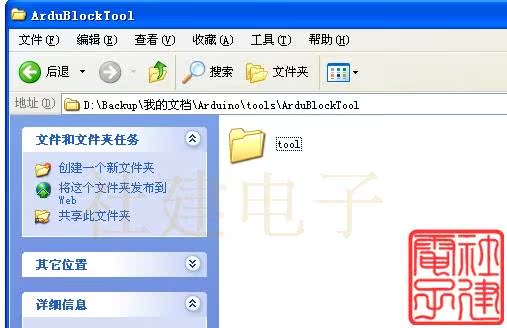
把预先下载好的图形编程中文版文件复制
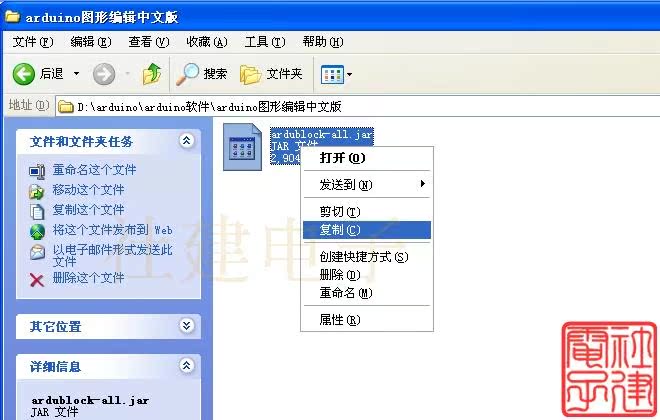
粘贴在刚刚新建的tool文件夹里【右键点击空白处,选择粘贴】
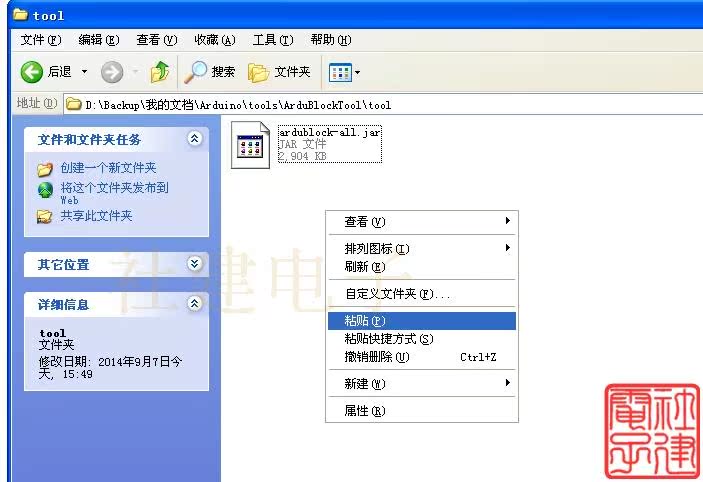
重新启动arduino软件,工具项目多一条,点击可以进入
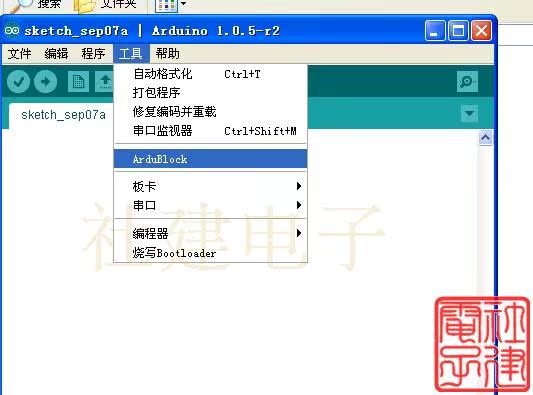
右边是图形编程【打开时是大窗口,为了便于截图,缩小了】
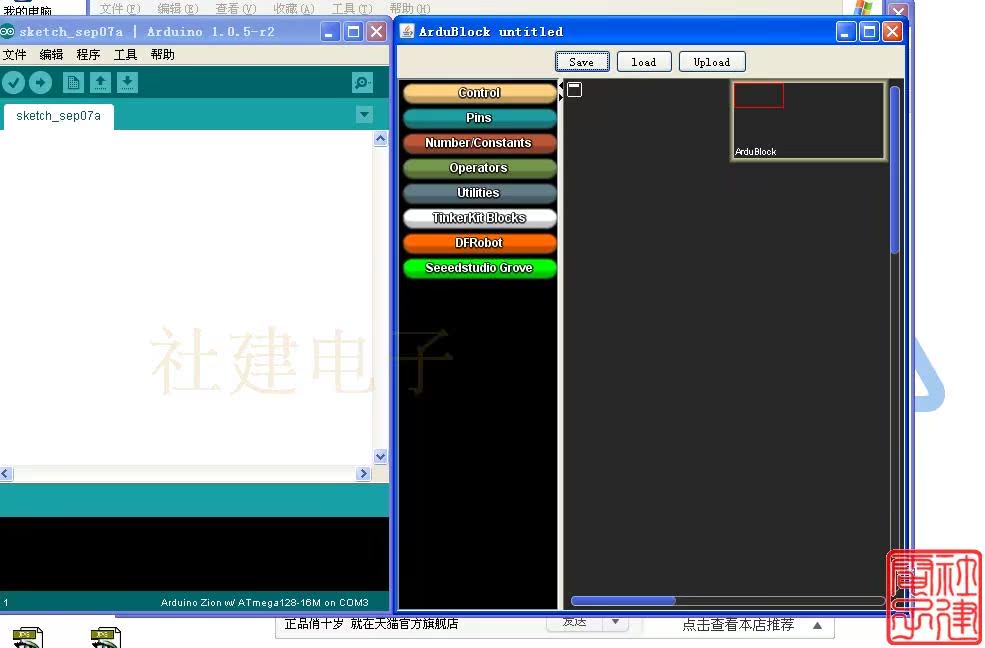
不过这界面是英文看着不爽啊,俺英文不如人家小学生好呢
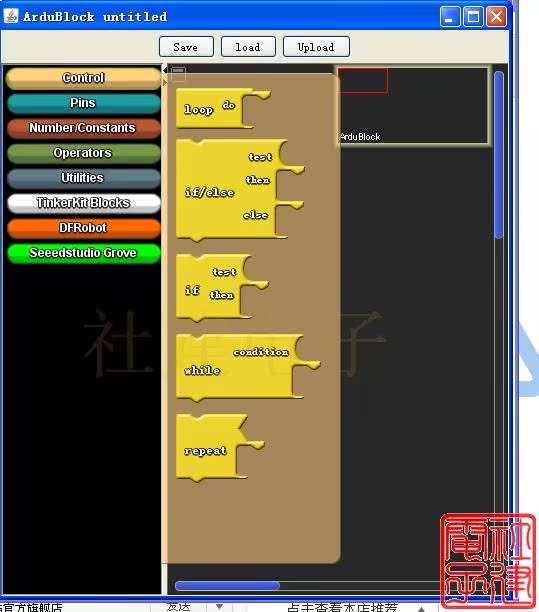
想让他显示中文,继续往下看
把目光收回,在arduino软件点击【文件】选【参数设置】
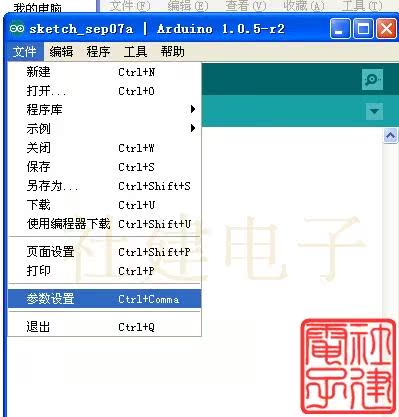
第二个框是语言设置,选择第一个System Default,
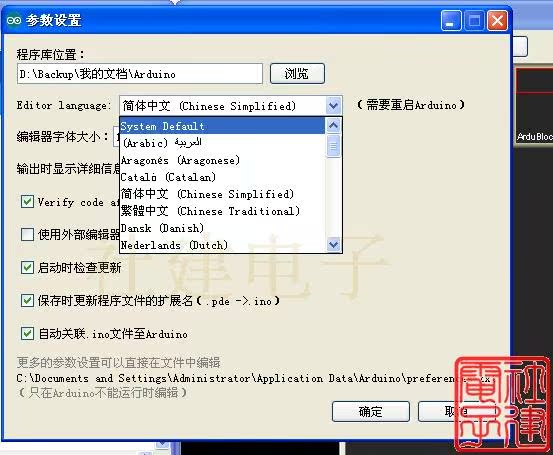
点击下面【确认】,然后关闭程序重新打开
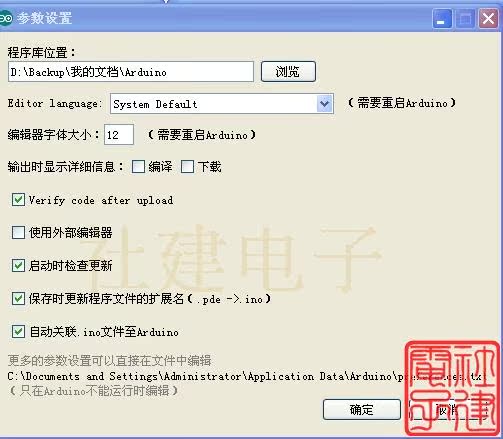
打开后arduino软件变成英文了,不过重要的是图形编程那里
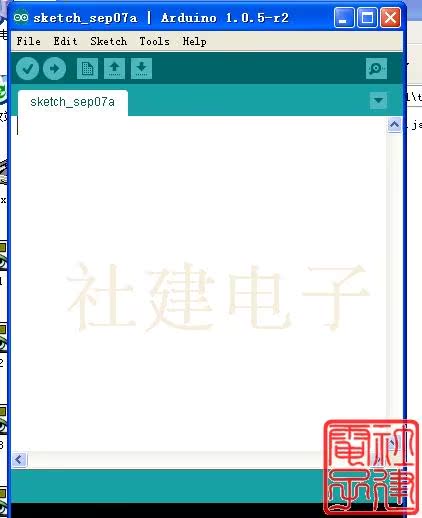
点击tools选择ArduBlock进入软件
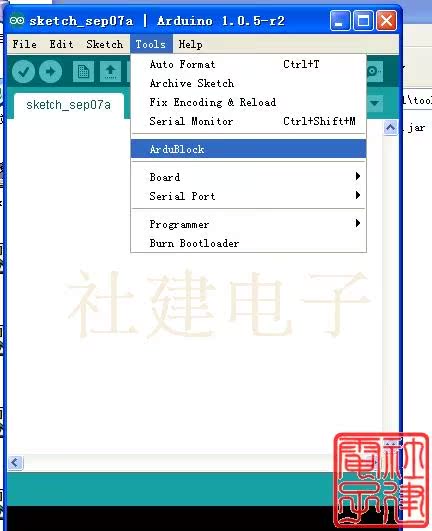
现在是中文啦
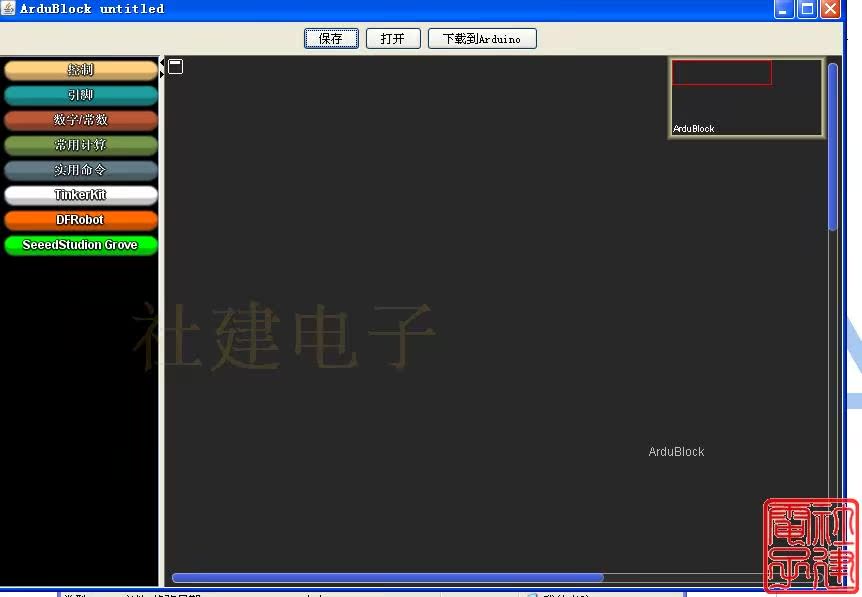
主要部分是中文,这样就可以了,arduino软件窗口和图形编程窗口可以同时放在画面上,也可以把arduino软件最小化,图形编程软件占整屏幕,用图形编程时arduino软件窗口只是为了方便查看程序用。
但是如果退出arduino软件,图形编程也会退出的,因为图形编程只是arduino软件的一个小部件。
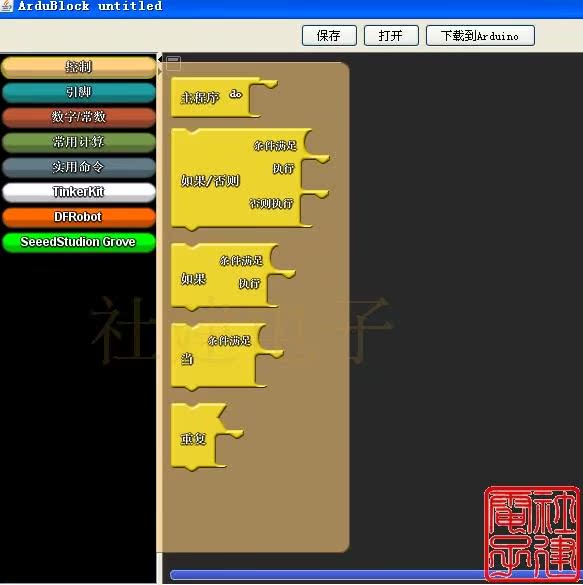
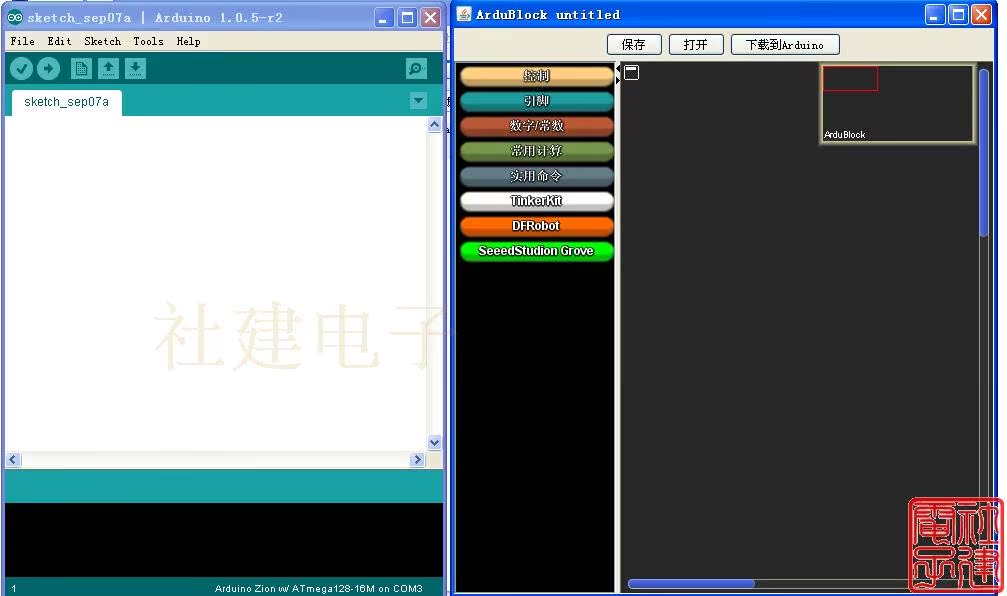
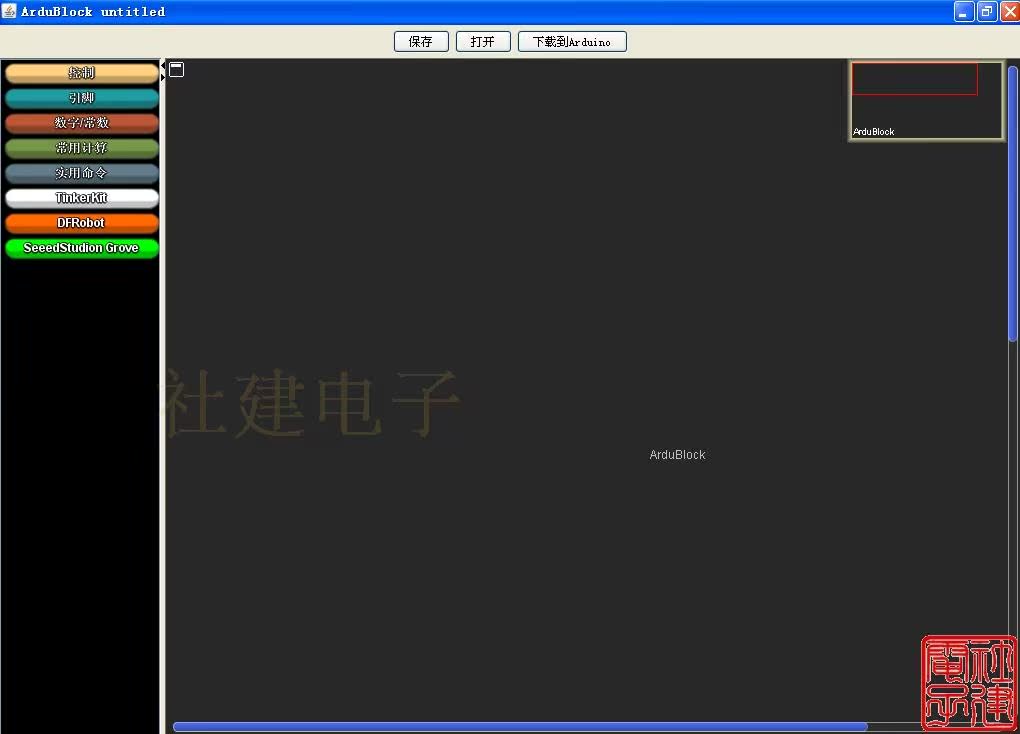
图形编程安装到处完成了,至于为啥arduino软件和这个不能同时是中文,可能是我的电脑问题吧,有的朋友就可以同时是中文
。
猜你还喜欢:
-

DC 12V转ATX电源板
¥45.00包邮 -

社建电子独家开售arduino zion开发板
¥52.00包邮 -
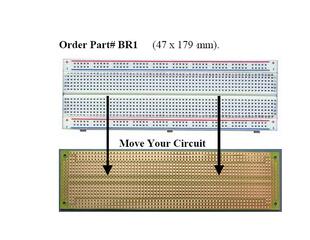
仿面包板洞洞板 47x179
¥3.00包邮 -

指针式照度计 带原装皮箱 108元包邮
¥108.00包邮 -

有内部拆机图 质量好不好看得见 8口USB电源 充电器 包邮
¥130.00包邮 -
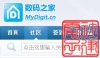
数码之家坛友专拍 M币换物 万用连接
¥1.10包邮 -
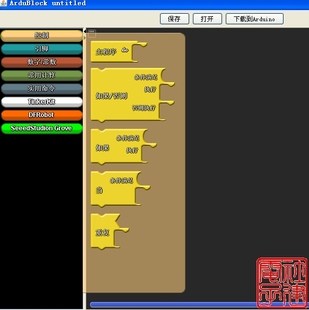
arduino zion图形编程安装教程
¥100.00包邮 -

坏的50W LED投光灯 室外广告牌灯
¥50.00包邮 -

有意思的液晶指针表 耗电才0.002mA 2uA
¥10.00包邮 -

arduino zion跳线和引出排针说明
¥100.00包邮 万福林妙好珍香 祥瑞龙涎沉香线香 天然室内卧香安神助眠礼盒佛香
豫浓禾园 温县铁棍山药河南焦作怀淮山药新鲜沙土山药限区5斤包邮
2016春夏新款女装韩版荷叶袖宽松显瘦透视雪纺衫娃娃衫送吊带上衣
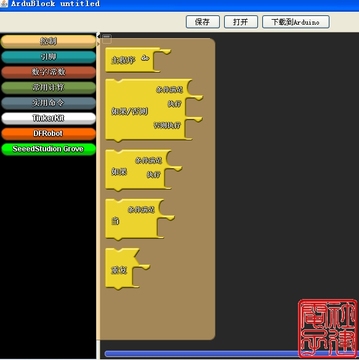
 电脑版
电脑版 手机版
手机版 返回顶部
返回顶部